Визуализация ключевого показателя эффективности показывает одно-два значения меры и используется для отслеживания выполнения работы.
Визуализация ключевого показателя эффективности с двумя значениями мер, использующая условные цвета и символы.

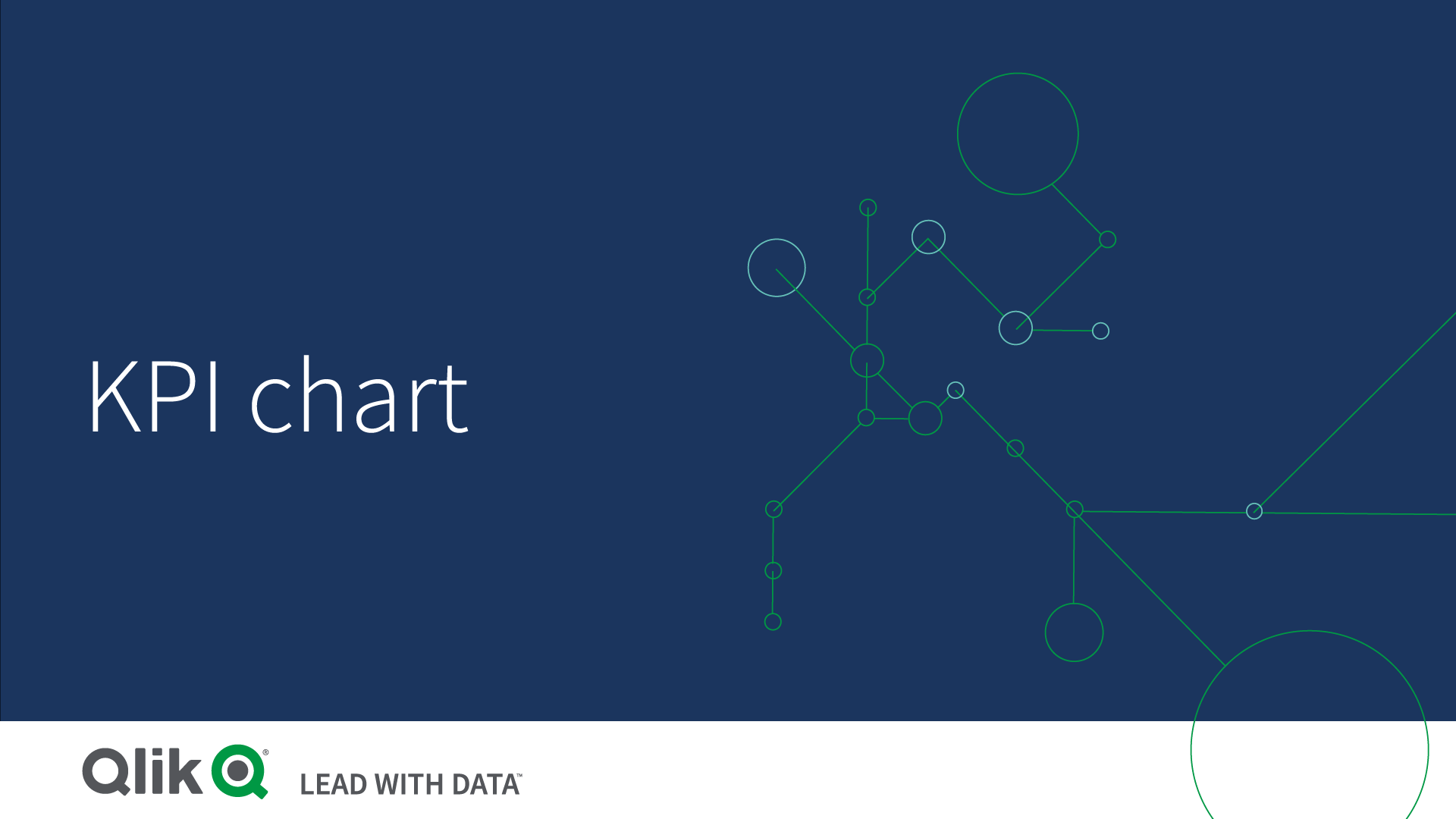
Когда это следует использовать
Используйте ключевые показатели эффективности, чтобы получить обзор значений работы, которые являются центральными для организации. Используйте цветовую кодировку и символы, чтобы показать отношение цифр к ожидаемым результатам.
Преимущества
Ключевые показатели эффективности обеспечивают простоту и скорость восприятия информации в пределах указанной области.
Недостатки
Ключевые показатели эффективности несколько ограничены в возможностях, когда дело касается графических компонентов. Символы используются для иллюстрации эффективности работы, но если необходимо использовать более выраженные компоненты, рекомендуется использовать датчик.
Создание ключевого показателя эффективности
На редактируемом листе можно создать ключевой показатель эффективности визуализации.
Выполните следующие действия.
- Перетащите на лист пустую диаграмму ключевого показателя эффективности из панели ресурсов.
-
Щелкните Добавить меру и выберите меру или создайте меру из поля.
При использовании визуализации ключевого показателя эффективности можно иметь одну-две меры и ни одного измерения. При наличии двух мер второе значение автоматически становится дополнительным и отображается более мелким шрифтом. Этот порядок можно легко переключить. Для этого перетащите меры на панель свойств в раздел Меры.
После создания визуализации ключевого показателя эффективности его вид и настройки можно изменить с помощью панели свойств.
Следующие параметры по умолчанию используются для визуализации ключевого показателя эффективности.
- Выравнивание по центру.
- Черный цвет текста.
- Цвет фона отсутствует.
- Поведение адаптивного макета.
- Средний размер шрифта.
- Без заголовков.
- Отображение метки меры.
- Условные цвета и символы отключены.
- Отсутствие ссылки на лист.
Использование условных цветов и символов
Когда для визуализации ключевого показателя эффективности используются условные цвета, можно использовать символы для отображения рядом со значениями мер. Кроме того, можно использовать следующие параметры.
- Установка пределов диапазона.
- Добавление пределов для создания подразделов с различными цветами для отображения выполнения работы, например надлежащее (зеленый), неудовлетворительное (желтый) или критическое (красный).
- Добавление символов к значениям.
- Использование градиента цвета между цветным разделами.
Можно использовать выражения для установки пределов. Все эти параметры доступны на панели свойств, которая находится в правой части окна в режиме редактирования листа.
Создание ссылки на другой лист
Можно создать ссылку от визуализации ключевого показателя эффективности на лист в приложении. При выполнении анализа данных и по щелчку визуализации можно щелкнуть визуализацию еще раз, чтобы перейти на определенный лист. Лист откроется в новой вкладке. При наведении курсора на элемент отображается имя листа. Значок отображается только в случае выбора команды Показать заголовок в разделе Представление.
